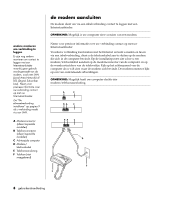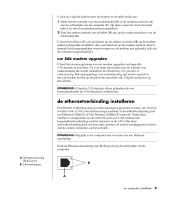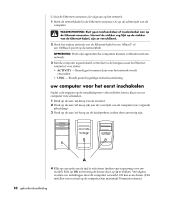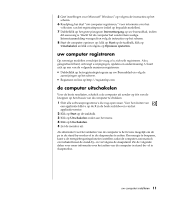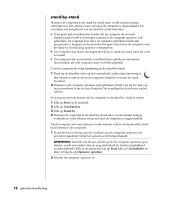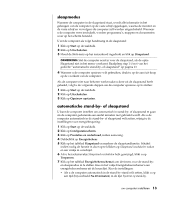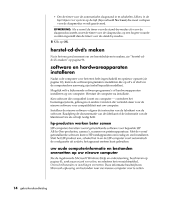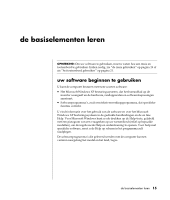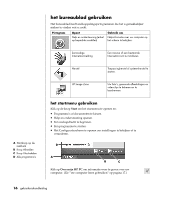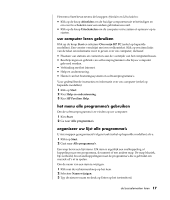HP Pavilion t300 HP Pavilion Desktop PCs - (Dutch) Users Guide NL 5990-6426 - Page 21
slaapmodus, automatische stand-by- of slaapstand
 |
View all HP Pavilion t300 manuals
Add to My Manuals
Save this manual to your list of manuals |
Page 21 highlights
slaapmodus Wanneer de computer in de slaapstand staat, wordt alle informatie in het geheugen van de computer op de vaste schijf opgeslagen, waarna de monitor en de vaste schijf en vervolgens de computer zelf worden uitgeschakeld. Wanneer u de computer weer inschakelt, worden programma's, mappen en documenten weer op het scherm hersteld. U zet de computer als volgt handmatig in de slaapstand: 1 Klik op Start op de taakbalk. 2 Klik op Uitschakelen. 3 Houd de Shift-toets op het toetsenbord ingedrukt en klik op Slaapstand. OPMERKING: Stel de computer eerst in voor de slaapstand, als de optie Slaapstand niet in het menu voorkomt. Raadpleeg stap 1 t/m 6 van het gedeelte "automatische stand-by- of slaapstand" op pagina 13. 4 Wanneer u de computer opnieuw wilt gebruiken, drukt u op de aan/uit-knop op de voorkant van de computer. Als de computer niet naar behoren werkt nadat u deze uit de slaapstand heeft gehaald, volgt u de volgende stappen om de computer opnieuw op te starten: 1 Klik op Start op de taakbalk. 2 Klik op Uitschakelen. 3 Klik op Opnieuw opstarten. automatische stand-by- of slaapstand U kunt de computer instellen om automatisch in stand-by- of slaapstand te gaan als de computer gedurende een aantal minuten niet gebruikt wordt. Als u de computer automatisch in de stand-by- of slaapstand wilt zetten, wijzigt u de instellingen voor energiebesparing: 1 Klik op Start op de taakbalk. 2 Klik op Configuratiescherm. 3 Klik op Prestaties en onderhoud, indien aanwezig. 4 Dubbelklik op Energiebeheer. 5 Klik op het tabblad Slaapstand en markeer de slaapstandfunctie. Schakel indien nodig de functie in door op te klikken op Slaapstand inschakelen zodat er een vinkje in verschijnt. 6 Als u het selectievakje Slaapstand inschakelen hebt gewijzigd, klikt u op Toepassen. 7 Klik op het tabblad Energiebeheerschema's om de timers voor de stand-byen slaapmodus in te stellen. Kies in het vakje Energiebeheerschema's een energiebeheerschema uit de keuzelijst. Kies de instellingen: • Als u de computer automatisch in de stand-by-stand wilt zetten, klikt u op een tijd (bijvoorbeeld Na 20 minuten) in de lijst Systeem op stand-by. uw computer installeren 13